如何解决不恰当的分辨率问题
我们重装系统后有可能没有自己想要的分辨率,有的分辨率看起来就很不舒服,究其原因有可能是显卡驱动没装上或者驱动版本过旧,安装一个驱动人生打开后会提示你需要安装的驱动,等全部安装完后重启电脑,一般都能自动匹配适合你显示器的分辨率,如果还是不行我们就需要自定义一个,具体的一起来看看吧。

分辨率没有合适的解决方法
1、安装驱动人生,根据提示更新完所有的驱动,然后重启电脑;
2、右击电脑桌面,选择NVIDIA控制面板打开,如果没有的就在电脑左下角开始菜单的程序里找;
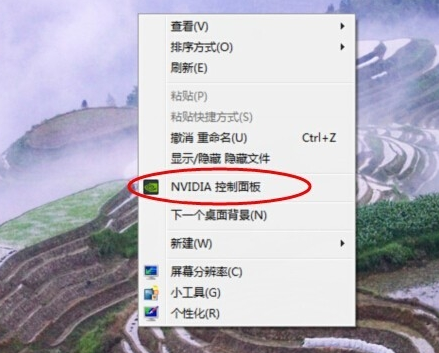
3、选择 → ,弹出的对话框中选择左下角的;
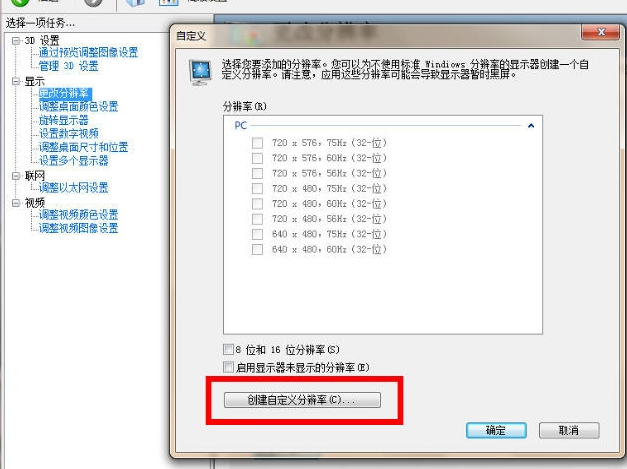
4、在显示模式里修改我们想要的水平像素和垂直扫描线,比如没有1440x900分辨率,我们就把水平修改为1440、垂直修改为900;然后的标准选项选择GIF,点击测试;
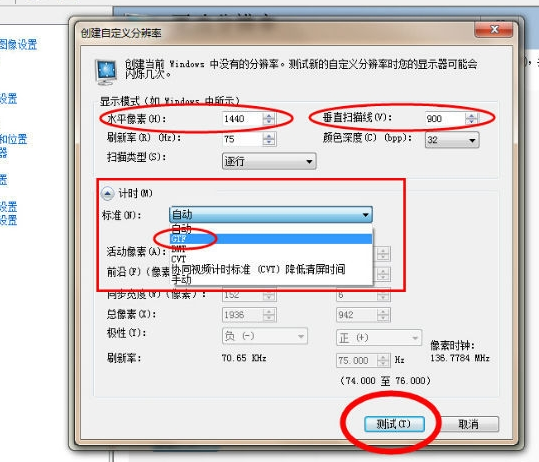
5、测试成功后若我们觉得修改的分辨率满意了,点击是然后保存即可;
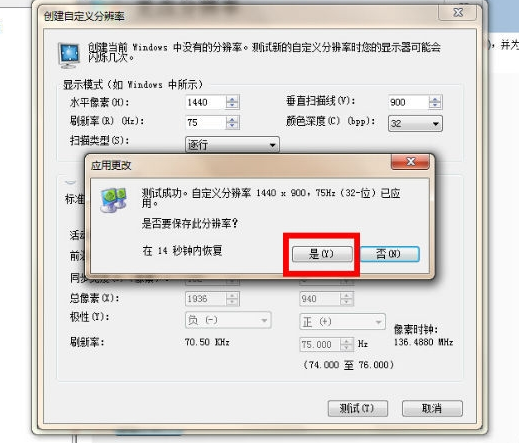
6、回到电脑右击桌面选择,就会发现我们刚修改的分辨率已经出现了!
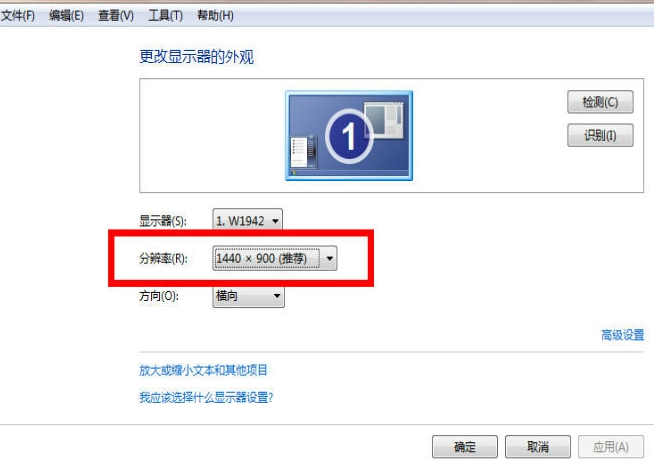
分辨率相关问题
>>>屏幕分辨率调不了解决教程
>>>分辨率没有1920x1080怎么办
>>>win10分辨率设置设置不了怎么办
以上是如何解决不恰当的分辨率问题的详细内容。更多信息请关注PHP中文网其他相关文章!

热AI工具

Undresser.AI Undress
人工智能驱动的应用程序,用于创建逼真的裸体照片

AI Clothes Remover
用于从照片中去除衣服的在线人工智能工具。

Undress AI Tool
免费脱衣服图片

Clothoff.io
AI脱衣机

AI Hentai Generator
免费生成ai无尽的。

热门文章

热工具

记事本++7.3.1
好用且免费的代码编辑器

SublimeText3汉化版
中文版,非常好用

禅工作室 13.0.1
功能强大的PHP集成开发环境

Dreamweaver CS6
视觉化网页开发工具

SublimeText3 Mac版
神级代码编辑软件(SublimeText3)

热门话题
 使用正则表达式去除 PHP 数组中的重复值
Apr 26, 2024 pm 04:33 PM
使用正则表达式去除 PHP 数组中的重复值
Apr 26, 2024 pm 04:33 PM
使用正则表达式从PHP数组中去除重复值的方法:使用正则表达式/(.*)(.+)/i匹配并替换重复项。遍历数组元素,使用preg_match检查匹配情况。如果匹配,跳过值;否则,将其添加到无重复值的新数组中。
 C++ 程序优化:时间复杂度降低技巧
Jun 01, 2024 am 11:19 AM
C++ 程序优化:时间复杂度降低技巧
Jun 01, 2024 am 11:19 AM
时间复杂度衡量算法执行时间与输入规模的关系。降低C++程序时间复杂度的技巧包括:选择合适的容器(如vector、list)以优化数据存储和管理。利用高效算法(如快速排序)以减少计算时间。消除多重运算以减少重复计算。利用条件分支以避免不必要的计算。通过使用更快的算法(如二分搜索)来优化线性搜索。
 编程是干啥的,学了有什么用
Apr 28, 2024 pm 01:34 PM
编程是干啥的,学了有什么用
Apr 28, 2024 pm 01:34 PM
1、编程可以用于开发各种软件和应用程序,包括网站、手机应用、游戏和数据分析工具等。它的应用领域非常广泛,覆盖了几乎所有行业,包括科学研究、医疗保健、金融、教育、娱乐等。2、学习编程可以帮助我们提高问题解决能力和逻辑思维能力。编程过程中,我们需要分析和理解问题,找出解决方案,并将其转化为代码。这种思维方式能够培养我们的分析和抽象能力,提高我们解决实际问题的能力。
 解决 PHP 函数效率低下的方法有哪些?
May 02, 2024 pm 01:48 PM
解决 PHP 函数效率低下的方法有哪些?
May 02, 2024 pm 01:48 PM
PHP函数效率优化的五大方法:避免不必要的变量复制。使用引用以避免变量复制。避免重复函数调用。内联简单的函数。使用数组优化循环。
 C++ 编程谜题集锦:激发思维,提升编程水平
Jun 01, 2024 pm 10:26 PM
C++ 编程谜题集锦:激发思维,提升编程水平
Jun 01, 2024 pm 10:26 PM
C++编程谜题涵盖斐波那契数列、阶乘、汉明距离、数组最大值和最小值等算法和数据结构概念,通过解决这些谜题,可以巩固C++知识,提升算法理解和编程技巧。
 《黑神话:悟空》Xbox 版被曝因'内存泄漏”而延期,PS5 版优化进行中
Aug 27, 2024 pm 03:38 PM
《黑神话:悟空》Xbox 版被曝因'内存泄漏”而延期,PS5 版优化进行中
Aug 27, 2024 pm 03:38 PM
近日,《黑神话:悟空》在全球范围内都引发了巨大的关注,各平台的同时在线人数都再创新高,这款游戏在多个平台取得了巨大的商业成功。《黑神话:悟空》的Xbox版延期虽然《黑神话:悟空》已于PC和PS5平台发布,但其Xbox版一直没有确切消息。据了解,官方已确认《黑神话:悟空》将登陆Xbox平台。但具体上线日期尚未公布。最近有消息称,Xbox版的延期是由于技术问题所致。据相关博主透露,他在Gamescom期间与开发人员和"Xbox内部人士"的交流中得知,《黑神话:悟空》的Xbox版存
 编码的关键:为初学者释放 Python 的力量
Oct 11, 2024 pm 12:17 PM
编码的关键:为初学者释放 Python 的力量
Oct 11, 2024 pm 12:17 PM
Python通过其易学性和强大功能,是初学者的理想编程入门语言。其基础包括:变量:用于存储数据(数字、字符串、列表等)。数据类型:定义变量中数据的类型(整数、浮点数等)。运算符:用于数学运算和比较。控制流:控制代码执行流(条件语句、循环)。
 使用 Python 解决问题:作为初学者,解锁强大的解决方案
Oct 11, 2024 pm 08:58 PM
使用 Python 解决问题:作为初学者,解锁强大的解决方案
Oct 11, 2024 pm 08:58 PM
Python 使初学者能够解决问题。其用户友好的语法、广泛的库以及变量、条件语句和循环等功能可实现高效的代码开发。从管理数据到控制程序流程和执行重复任务,Python 提供了






